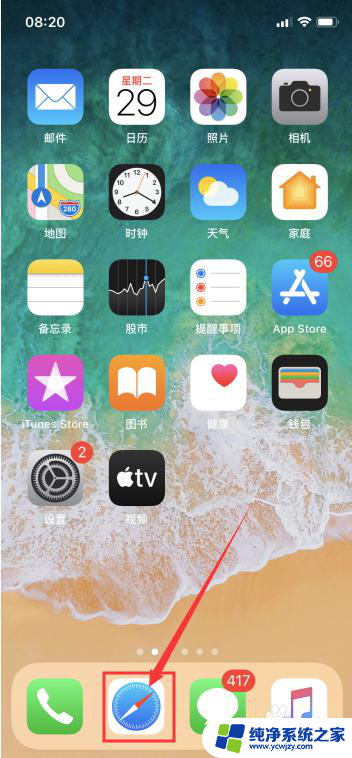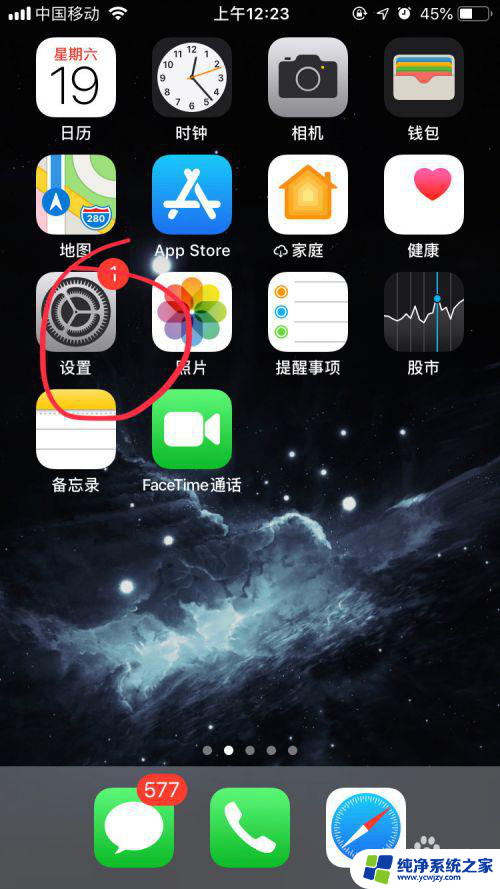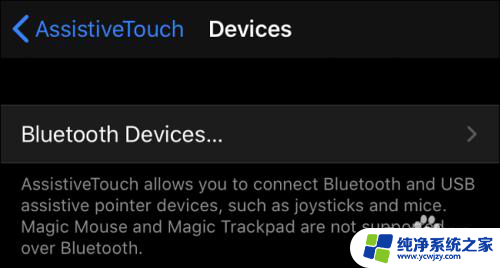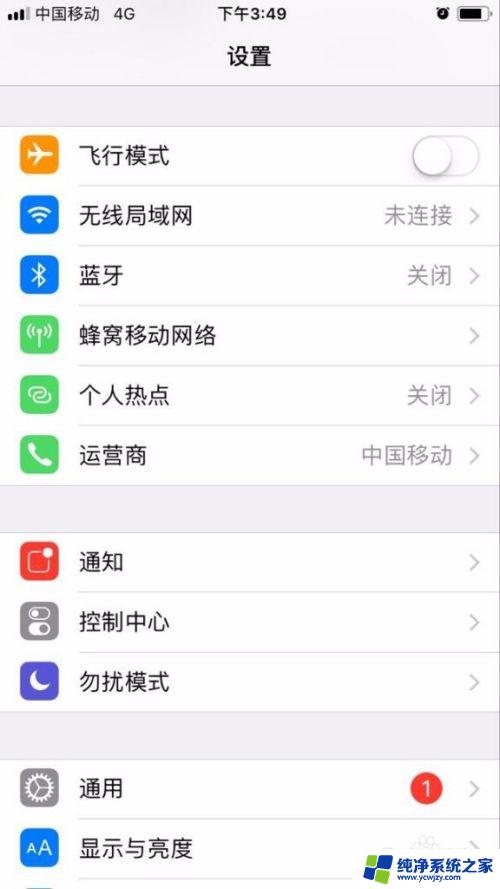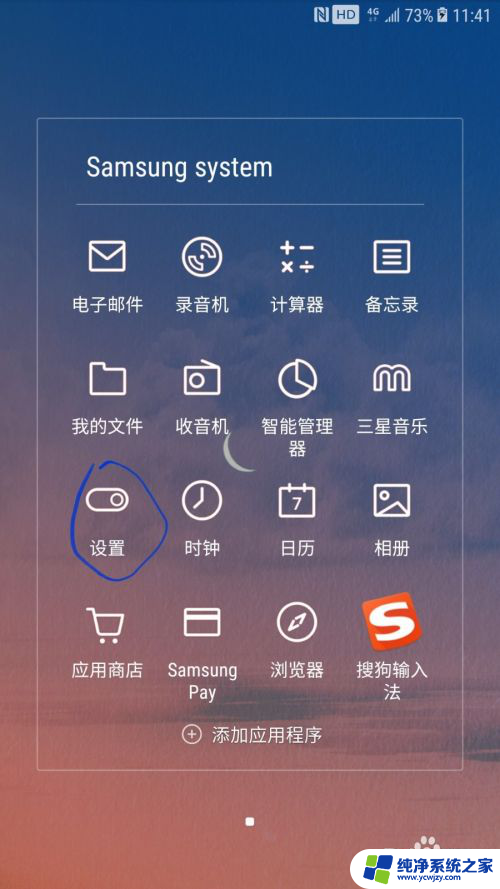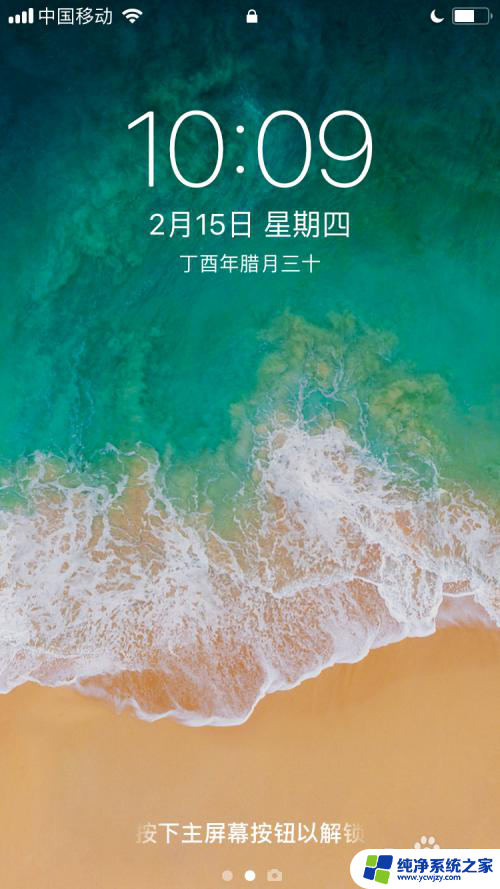平板ipad怎么更新系统 iPad的iOS操作系统如何升级
在今天的科技时代,平板电脑已经成为了我们生活的一部分,而作为平板电脑的翘楚之一,iPad凭借其卓越的性能和流畅的用户体验,受到了广大消费者的喜爱。随着时间的推移,iOS操作系统的不断升级,成为了iPad用户必须面对的问题。iPad的iOS操作系统如何升级呢?下面就让我们来一起探寻一下吧。
具体步骤:
1.一、使用无线网OTA升级:
1、将 iPad 接入可以上网的无线网络,针对当前 iPad 的系统更新就可以操作。先打开 iPad 上的“设置”图标,如图所示:
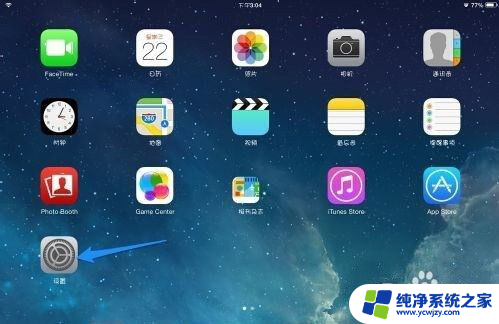
2.在设置主界面点击左侧通用选项,进入再点击右窗格中的“软件更新”选项,如图所示:
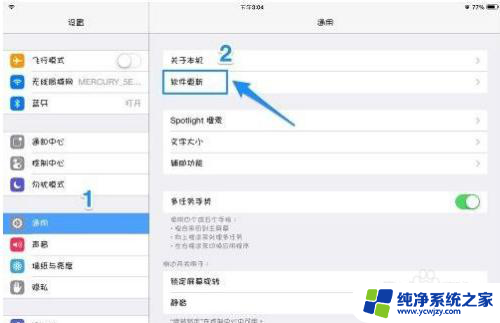
3.系统会自动检测更新,提示下载并安装。根据系统提示操作即可。
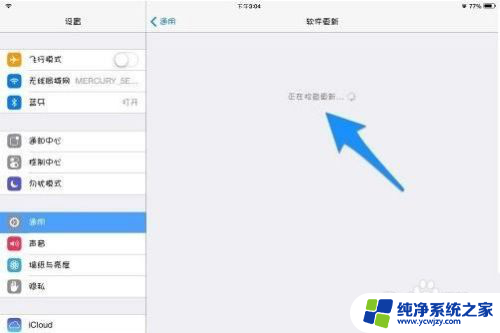
4.二、使用iTunes来更新:
1、当前 iPad 没有网络的情况下,可以借助电脑来为它升级系统了。把 iPad 与电脑连接起来,打开 iTunes 软件,点击右上方的“iPad”按钮,如图所示:
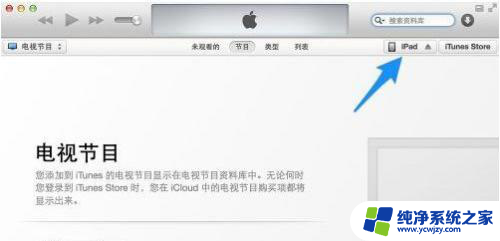
5.当 iTunes 检测到有连接的设备之后,自动连网为它检测是否当前有可用的更新系统,然后会自动弹出升级更新出来。如图所示:
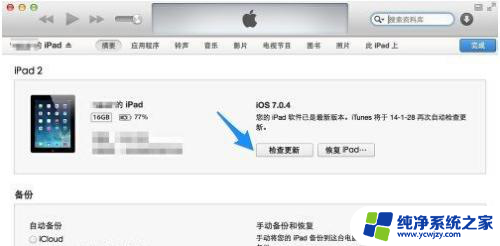
6.等待检测出当前 iPad 可用更新以后,按照提示下载更新并升级即可。
7.三、手动更新固件:
适用于有越狱过的 iPad 设备,越狱过的设备不可以直接使用无线更新。当然使用上面的第二个方法还是可以的。其实我可以手动下载更新只固件,可以前往 91 的固件下载专区,根据自己的设备类型,下载固件。
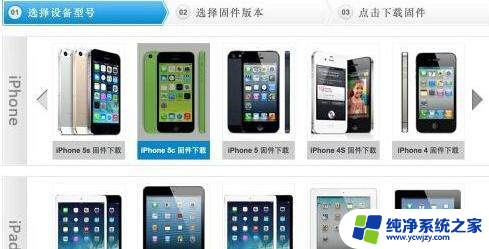
8.固件下载好以后,还是在 iPad 的摘要界面,如果是 Windows 系统请先按住 Shift 键,如果是苹果系统请先按住 Option 键,然后再点击“检查更新”按钮,如图所示:
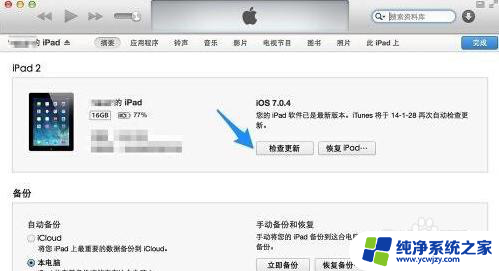
9.在弹出的固件选择窗口中,选择之前从网上下载好的固件位置。如图所示:
注:如果在选择固件以后,iTunes 提示有固件不兼容的话,是因为下载错了固件,重新下载正确系统类型就好。
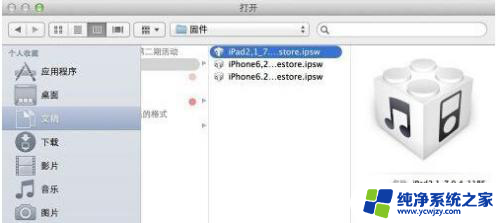
10.iTunes 会提示要将 iPad 更新到新系统,点击“更新”按钮即可完成系统更新。
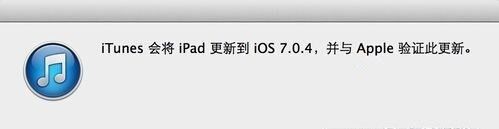
以上是有关如何更新平板iPad系统的全部内容,如果你遇到这种情况,你可以按照以上步骤来解决问题,非常简单快捷。